
Remix OS-speler is op hun beurt een Android-emulator voor Windows, het uitvoeren van Remix OS in een virtuele machine op een computer en het leveren van handige functies om games en andere toepassingen te starten, met behulp van afspeelmarkt en andere doeleinden. Het gaat over deze emulator en zal verder worden besproken in het artikel.
Remix OS-speler installeren
Remix OS Player Emulator-installatie vertegenwoordigt geen speciale moeilijkheden, op voorwaarde dat uw computer of laptop voldoet aan de minimumvereisten, namelijk Intel Core I3 en hoger, niet minder dan 1 GB RAM (volgens sommige gegevens - ten minste 2, aanbevolen 4), Windows 7 of een nieuwer OS, inclusief virtualisatie in BIOS (Installeer Intel VT-X of Intel Virtualization Technology in ingeschakeld).
- Na het laden van het installatiebestand van ongeveer 700 MB, start u het en geeft u aan waar de inhoud ongeplaireerd moet zijn (6-7 GB).
- Na het uitpakken, voert u het uitvoerbare bestand van REMIX OS PLAYER uit vanuit de map die in de eerste stap is geselecteerd.
- Geef de parameters van de emulatorinstantie van de emulator op (het nummer van de processorkernen, het bedrag van de toegewezen RAM en de vensterresolutie). Wanneer u het opgeeft, richt u zich op de huidige beschikbare middelen van uw computer. Klik op Start en wacht op de emulatorlancering (de eerste start kan vrij lang voorkomen).

- Wanneer u begint, wordt u aangeboden om games en sommige toepassingen te installeren (u kunt de markeringen verwijderen en niet installeren), en vervolgens wordt informatie over Google Play-activering aangeboden (later in deze instructie beschreven).
Notities: Op de website van de officiële ontwikkelaar kunnen antivirussen, met name, avast, interfereren met de normale werking van de emulator (tijdelijk verbreken in geval van problemen). Wanneer de eerste installatie en configuratie, is de keuze van de Russische taal niet beschikbaar, maar dan kan het al worden ingeschakeld "binnen" gelanceerd in de Android-emulator.
Gebruik Android Remix OS Player Emulator
Na het starten van de emulator ziet u niet helemaal standaard voor Android The Desktop, meer doet denken aan dergelijke in Windows, het lijkt op Remix OS.
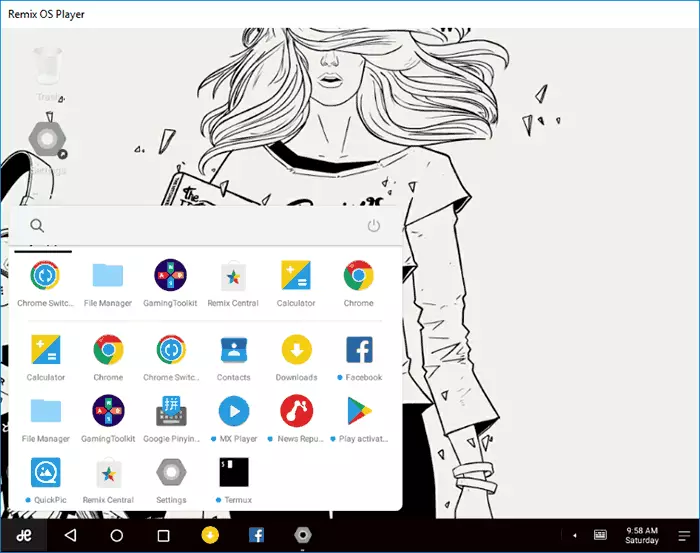
Ten eerste raad ik aan om naar Instellingen - Talen en input te gaan en de Russische interfacetaal in te schakelen, dan kunt u beginnen.
De belangrijkste dingen die nuttig kunnen zijn bij het gebruik van de emulator van Remix Player:
- Om een muisaanwijzer van het emulatorvenster te "vrijgeven", moet u op de CTRL + ALT-toetsen drukken.
- Om de invoer in het Russisch van een computertoetsenbord of laptop in te schakelen, gaat u naar de instellingen - Taal en invoer en in de parameters van het fysieke toetsenbord, klikt u op "De lay-out van het toetsenbord configureren". Voeg Russische en Engelse lay-outs toe. Om de taal te wijzigen (ondanks het feit dat de CTRL + ruimtoetsen in het venster zijn opgegeven), worden de CTRL + ALT + ruimtetoetsen geactiveerd (hoewel, met elke dergelijke verandering, de muis uit het emulatorvenster "vrijgegeven", wat niet erg handig is).
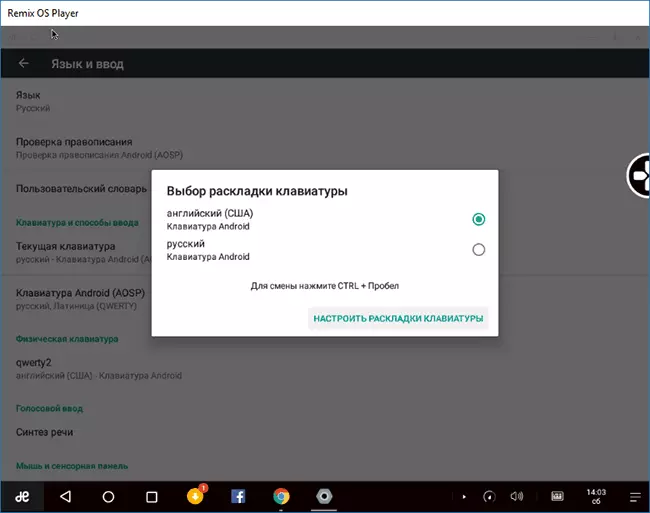
- Om Remix OS-speler in de volledige schermmodus te schakelen, drukt u op de toetsen Alt + Enter (ze kunnen terugkeren naar de venstermodus).
- Met de vooraf ingestelde toepassing "Gaming Toolkit" kunt u de besturing configureren in de touchscreen-games van het toetsenbord (toewijzen toetsen op het schermgebied).
- Met het paneel in het rechtervenster van de emulator kunt u het volume aanpassen, de applicaties vouwen, "Draai" het apparaat, om een screenshot te maken, evenals gaat naar de instellingen die de gebruikelijke gebruiker zal onwaarschijnlijk zijn (behalve de GPS-emulatie en geef de locatie van de schermluiken op) en zijn ontworpen voor ontwikkelaars (dergelijke parameters als een mobiel netwerksignaal, het werk van de vingerafdruksensor en andere sensoren, batterijlading en dergelijke).
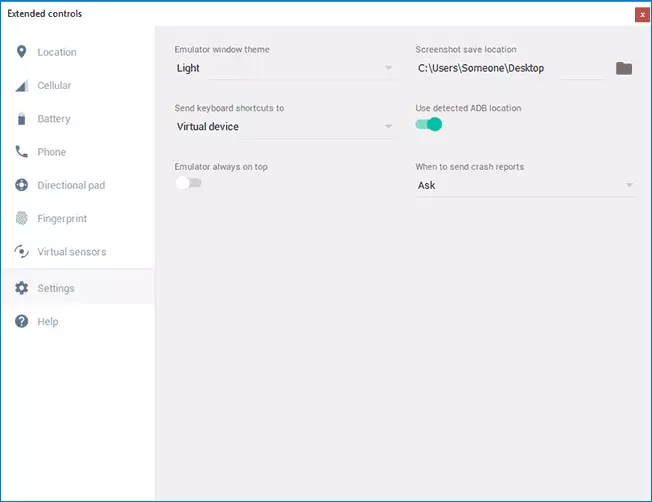
Standaard zijn Google en Google Play Services uitgeschakeld in Remix OS-speler voor beveiliging. Als u ze wilt inschakelen, klikt u op "Start" - Activering afspelen en akkoord gaan met de activering van diensten. Ik raad aan om uw Master Google-account niet in emulators te gebruiken, maar maak een aparte. U kunt ook op andere manieren games en applicaties downloaden, zie hoe u APK-applicaties van Google Play-markt kunt downloaden en niet alleen bij het installeren van APK van derden die u automatisch wordt gevraagd om de benodigde machtigingen mogelijk te maken.
Anders moeten een van de gebruikers die bekend zijn met Android en Windows geen moeite hebben bij het gebruik van de emulator (in Remix OS, de functies van beide besturingssystemen worden gecombineerd).
Mijn persoonlijke indrukken: de emulator "warmt op" mijn oude laptop (I3, 4 GB RAM, Windows 10) en beïnvloedt de Windows-snelheid, veel meer dan vele andere emulators, bijvoorbeeld, Memu, maar in dit geval werkt alles vrij snel in de emulator. De standaardtoepassingen die in de Windows worden geopend (multitasking is mogelijk, zoals in Windows), indien gewenst, kunt u ze opent naar het volledige scherm met behulp van de overeenkomstige knop in de kop van het venster.
Download Remix OS-speler die ook mogelijk is vanaf de officiële site, nu, helaas is de emulator alleen beschikbaar op bronnen van derden.
